在此工作中,您會將既有 CAD 模型匯入至新專案,然後在模具內正確配向模型。
- 選取
 ,然後在「建立新專案」對話方塊的「專案名稱」文字欄位中輸入 Speedo tutorial。
,然後在「建立新專案」對話方塊的「專案名稱」文字欄位中輸入 Speedo tutorial。 - 按一下「確定」。
- 按一下
 ,按一下
,按一下  「瀏覽」,導覽至自學課程檔案 (通常位於 C:\Program Files\Autodesk\Simulation Moldflow Adviser xxxx\tutorial 中)。
「瀏覽」,導覽至自學課程檔案 (通常位於 C:\Program Files\Autodesk\Simulation Moldflow Adviser xxxx\tutorial 中)。 - 選取 speedo.stl,然後按一下「開啟」。
- 逐步完成「匯入精靈」,並接受預設值。
在執行分析之前,需要先在模具內正確配向模型。通常需要配向模型,以使模具的母模仁側朝向豎流道配向。
必須將您匯入的模型繞 X 軸旋轉 180°,才能在模具內實現正確配向。
- 在 ViewCube 上按一下
 「下視圖」。 模具分模面在 X Y 平面上,且豎流道從正 Z 方向 (從螢幕頂部) 進入模具。
「下視圖」。 模具分模面在 X Y 平面上,且豎流道從正 Z 方向 (從螢幕頂部) 進入模具。 目前,模型的開放部分朝向豎流道。

- 按一下
 來開啟「幾何圖形」頁籤。
來開啟「幾何圖形」頁籤。 - 按一下
 。 將顯示「旋轉」窗格。
。 將顯示「旋轉」窗格。 - 按一下模型。 模型即會變為粉紅色,說明它處於選取狀態。
- 選取「使用零件中心」。
- 按兩次
 「旋轉 X」圖示。
「旋轉 X」圖示。
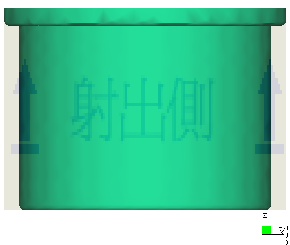
提示: 或者您也可以在「X」文字方塊中輸入 180,並按一下「套用」。註: 若要指定旋轉模型的自訂角度,請在「X」、「Y」與/或「Z」文字方塊中輸入適當的值,然後按一下「套用」。現在,已在模具內正確配向模型。